Primul lucru care ți-a venit în minte atunci când te gândești la DJI și dronii lui este prețul mare de preț. Chiar dacă produce unii dintre cei mai puternici droni acolo, dronii lor sunt obligați să ardă o gaură destul de mare în buzunarele tale. Din fericire, DJI a anunțat recent cel mai ieftin și cel mai compact dion - DJI Spark. DJI Spark, la pretul de 499 $, este un nou tip de "lifestyle" sau mini-drone care se potriveste in orice geanta si poate fi transportat fara un controler sau un telefon. Fratele mic al lui DJI Mavic Pro, Spark are un Gimbal cu 2 axe și o cameră de 12 MP pentru fotografii. De asemenea, poate înregistra videoclipuri la Full HD (1920 × 1080) la o rată a cadrelor de 30 fps. În timp ce acest lucru sună excelent, DJI nu oferă un manual în ambalajul lor. Deci, dacă ați cumpărat recent DJI Spark și vă întrebați cum să îl conectați și să vă mișcați, citiți-ne în timp ce vă vom aduce la cunoștință ghidul nostru despre cum să configurați și să utilizați DJI Spark:
Configurați DJI Spark cu telefonul dvs. Smartphone
Notă Înainte de a continua, asigurați-vă că ați încărcat complet toate bateriile dispozitivului Spark.
- Pentru a începe, descărcați aplicația DJI GO 4 pentru telefonul smartphone. Este complet gratuit și este disponibil atât pentru Android cât și pentru iOS.

- Deschideți aplicația DJI și "Login" cu contul dvs. DJI. Dacă nu aveți una, atingeți opțiunea "Înregistrare" pentru a crea un cont nou.

- Acum, conectați acumulatorul la DJI Spark și porniți-l. Pentru a face acest lucru, apăsați și țineți apăsat butonul de pornire a bateriei timp de 3 secunde. Acum, țineți apăsat butonul de pornire pentru 9 secunde până când auziți trei semnale sonore continue.

- Acum, deschideți setările WiFi pe telefonul smartphone și conectați-vă la WiFi-ul drone. Detaliile WiFi trebuie să fie menționate pe cutia dronului sau sub compartimentul bateriei .

- După ce v-ați conectat la WiFi-ul drone, deschideți aplicația DJI GO 4 . Aplicația va verifica acum orice actualizare a firmware-ului . Dacă este găsit, reconectați-vă la WiFi cu acces la Internet și descărcați fișierul de actualizare. Apoi, reconectați-vă la Wi-Fiul dronului și actualizați-i firmware-ul.

- Apoi, activați telecomanda apăsând o dată butonul de alimentare și apoi menținând-o timp de 3 secunde .

- Acum, trebuie să conectăm telecomanda cu droneta . Pentru a face acest lucru, țineți apăsat butonul de pornire a bateriei pe dronă timp de 3 secunde până când auziți un singur semnal sonor. Acum, țineți apăsat butonul Pauză, Funcție și acțiune de pe telecomandă timp de 3 secunde până când acesta începe să emită beep. Telecomanda va începe să se asocieze cu dronul.

- Odată ce a fost asociat, cele două LED-uri din partea frontală a dronului vor clipi mai întâi verde și apoi vor deveni roșii solide. De asemenea, LED-urile de stare de pe telecomandă vor deveni și ele verzi verzi .

- Acum, trebuie să conectăm smartphone-ul la telecomandă. Pentru a face acest lucru, deschideți setările WiFi și conectați-vă la WiFi-ul telecomenzii . Rețineți că acest WiFi va fi diferit de cel al WiFi-ului aeronavei, iar acreditările pentru acel lucru pot fi găsite pe partea din spate a telecomenzii .

- Odată ce v-ați conectat la WiFi-ul telecomenzii, deschideți aplicația DJI GO 4 . Dacă vedeți un dialog de text care spune "Conectat", înseamnă că ești bine să pleci. Dacă nu, repetați toți pașii de la început.

Controlul DJI Spark
1. Înlăturarea
Înainte de a scoate dronul, asigurați-vă că există un spațiu amplu în jurul dronului pentru a vă asigura un zbor potrivit. De asemenea, acest pas se referă la plasarea pur și simplu a dispozitivului deasupra solului. Puteți scoate dronul urmând oricare dintre cei trei pași:
- Pur și simplu mișcați leagănul de viață al telecomenzii în direcția ascendentă pentru a iniția decolarea.

- A doua opțiune este să atingeți butonul de decolare, situat în colțul din stânga sus al ecranului, pe aplicația DJI GO 4. După ce o atingeți, veți primi o notificare pentru confirmarea decolării. Pur și simplu glisați pentru a confirma secvența de decolare.



- În cele din urmă, dacă aveți dispozitivele de control gest active pe dispozitiv, trebuie doar să țineți dispozitivul în mână și să vă ridicați ușor mâna pentru a ghida avionul la decolare.

2. Controlul DJI Spark folosind gesturi
Principalul USP al DJI Spark este faptul că acesta poate fi utilizat pur și simplu cu ajutorul gesturilor, fără a fi nevoie de niciun smartphone sau telecomandă. Cu ajutorul unui senzor de pe Spark, puteți lansa dispozitivul din mână, îl puteți urma, puteți să vă simțiți simplu și să-l aterizați și pe palma mâinii . Rețineți că în acest mod drona nu va merge prea departe și ar trebui să fie întotdeauna cu fața la pământ. În ansamblu, modul de gest funcționează foarte bine și este simplu de utilizat pentru a face clic pe auto-uri simple. Uitați-vă la imaginea de mai jos pentru diferitele gesturi pe care le puteți folosi pentru a controla DJI Spark:


Notă : Modul de gesturi trebuie utilizat numai în zone fără vânt sau în zone cu vânt cu viteză redusă, altfel camera poate fi instabilă, ceea ce face imposibilă controlul dronului.
3. Controlul DJI Spark cu aplicația DJI GO 4 App
Aplicația DJI GO 4 poate fi utilizată pentru o varietate de funcții pentru a vă ajuta la maxim timpul de zbor. Ecranul principal al aplicației conține opțiuni pentru starea aeronavei, decolare, aterizare, busolă, buton declanșator al camerei și pagina de setări . De asemenea, în timpul zborului, pe ecranul principal se afișează și o bară a bateriei, care descrie timpul de zbor lăsat în conformitate cu bateria dronului.

Aplicația DJI GO 4 poate fi utilizată și pentru controlul mișcării dispozitivului, care simulează în principiu beculetele telecomenzii de pe ecranul dispozitivului. Puteți să-l folosiți manevrați dispozitivul și să îl aruncați direct de pe telefonul smartphone. Aplicația vă permite să mutați dronul și să rotiți. De asemenea, vă permite să mutați camera în sus și în jos, schimbând zona de focalizare.

Pagina "Starea avionului" poate fi accesată prin atingerea opțiunii "In-Flight (viziune)" din partea stângă sus, care vă arată multe opțiuni legate de aeronavă. Puteți verifica starea generală, modul de zbor, calibrați busola, modificați unitățile de măsură inerțiale (IMU), modificați controlerul electronic de viteză (ESC) și multe altele. Poate fi folosit și pentru configurarea telecomenzii, precum și pentru reprogramarea tastelor "Fn" și "C" de pe controler .


Atingând meniul cu 3 puncte din colțul din dreapta sus al paginii principale din aplicație, se afișează Setările generale pentru aplicație. Pagina de setări are o bară laterală proprie, care permite utilizatorului să acceseze setările principale ale controlerului, setările de navigare vizuală, setările controlerului de la distanță, setările WiFi, informațiile referitoare la bateriile avionului și setările Gimbal. Aceste setări pot fi utilizate pentru configurarea distanței maxime, înălțimea maximă, activarea modului Începător, modificarea unităților de măsurare, selectarea Platformei Live Broadcast, permiterea salvării audio cu memoria cache video de pe dispozitiv și multe altele.

Situat sub butonul declanșatorului al camerei este pagina de setări avansate a camerei . Cu ajutorul acestui meniu, puteți regla viteza de declanșare, puteți schimba modul de fotografiere de la o singură fotografie la o fotografie, puteți ajusta ISO, expunerea, balansul de alb și multe altele. De asemenea, puteți utiliza acest meniu pentru a formata cardul SD, pentru a afișa afișajul pe ecran al camerei și multe altele.


În sfârșit, aplicația DJI GO 4 vine și cu software-ul de editare video propriu al DJI, care permite utilizatorului să editeze cu ușurință videoclipurile capturate de drone. Aveți posibilitatea să combinați mai multe clipuri, să le decupați, să adăugați tranziții și efecte și multe altele, doar cu ajutorul a câteva robinete. Rețineți că aceste videoclipuri sunt salvate în memoria cache a aplicației și trebuie exportate mai întâi pentru a le putea vedea din galeria dispozitivului.

4. Controlul drone-ului prin telecomandă
Alternativ, dacă ați cumpărat comanda Fly More, veți primi controlul de la distanță pentru DJI Spark inclus în pachet. Controlerul de la distanță DJI Spark poate fi utilizat pentru a controla dispozitivul în timpul zborului și pentru a face fotografii și înregistrări video. Fiecare buton are o funcție specifică asociată cu acesta, așa cum se menționează în lista de mai jos.

- Dial este folosit pentru a muta camera . Puteți deplasa butoanele din stânga și din dreapta pentru a muta camera în sus și în jos.
- Acesta este butonul Înregistrare . O singură apăsare vă va trece la modul de înregistrare video (dacă nu sunteți deja în acel mod), iar a doua apăsare va începe înregistrarea video.
În cele din urmă, apăsați din nou acest buton pentru a opri înregistrarea video. - Acesta este butonul Întoarcere la domiciliu . Apăsând și menținând apăsat acest buton, dispozitivul se va întoarce în poziția inițială (unde a decolat de la început) și va ateriza automat.
- Stickul din stânga este folosit pentru a schimba altitudinea dronului și pentru ao roti . Deplasarea stick-ului în sus și în jos va crește sau scădea înălțimea dronului respectiv. De asemenea, deplasarea stick-ului la stânga sau la dreapta va face ca drona să se rotească de-a lungul axei sale în sens antiorar sau respectiv în sens orar.
- Acesta este butonul de urgență . Acest buton este folosit pentru a aplica frânele de urgență pentru avion în timp ce zboară la viteze mari.
- Acesta este comutatorul modului Sport . Glisarea comutatorului în partea dreaptă activează modul sport. În acest mod, lamele dronului se deplasează cât mai repede posibil, permițând dronului să atingă viteze maxime de până la 50 km / h în timp ce se deplasează. Acest mod NU este recomandat pentru începători.
- Acesta este butonul Funcție. Acest buton poate fi personalizat pentru a îndeplini o anumită sarcină în funcție de discreția utilizatorului. În mod implicit, aceasta deschide setările avansate ale camerei. Pentru a vă modifica acțiunea, deschideți pur și simplu aplicația DJI GO 4> Starea avionului> Personalizare buton> Fn și selectați sarcina pe care o doriți.
- Bara dreaptă de pe controler este utilizată pentru a schimba orientarea și a manevra droneta. Puteți utiliza stick-ul analogic în mișcarea cu 8 axe pentru a muta dispozitivul înainte, înapoi, la stânga, la dreapta și în diagonală.
- Acesta este butonul de alimentare . Apăsați și țineți apăsat pentru a activa sau dezactiva telecomanda.
- Acesta este butonul Aparat foto . O singură apăsare vă va comuta la modul aparat foto (dacă nu sunteți deja în acel mod), iar a doua apăsare va capta fotografia.
- În continuare, avem butonul "C" sau "Acțiune" . Acesta este, de asemenea, un buton personalizabil de utilizator . Similar cu butonul funcțional, în mod prestabilit, butonul deschide setările avansate ale camerei. Pentru a vă modifica acțiunea, deschideți pur și simplu aplicația DJI GO 4> Starea avionului> Personalizare buton> C și selectați sarcina dorită.
- În cele din urmă, acesta este portul micro-USB, care poate fi utilizat pentru încărcarea telecomenzii.

Configurați și utilizați DJI Spark Drone cu ușurință
În general, DJI Spark este un dispozitiv excelent și se dovedește a fi la îndemână atât pentru începători, cât și pentru utilizatori profesioniști. Ușurința de utilizare, combinată cu o multitudine de caracteristici, îl face să fie un drone convingător pe care cineva să-l obișnuiască rapid. Ca o notă de despărțire, aș vrea să menționez că, în timp ce dronele de zbor ar putea fi foarte distractive și să deschidă poarta spre o nouă lume de fotografie, asigurați-vă că veți zbura mereu cu permisiunea corectă. Dronții care zboară în unele zone pot fi ilegali, așa că țineți notă de asta. După ce este sortat, scoateți DJI Spark și capturați lumea într-o viziune diferită. Împărtășiți-ne ideile dvs. preferate pentru fotografii și cum intenționați să utilizați DJI Spark în secțiunea de comentarii de mai jos.
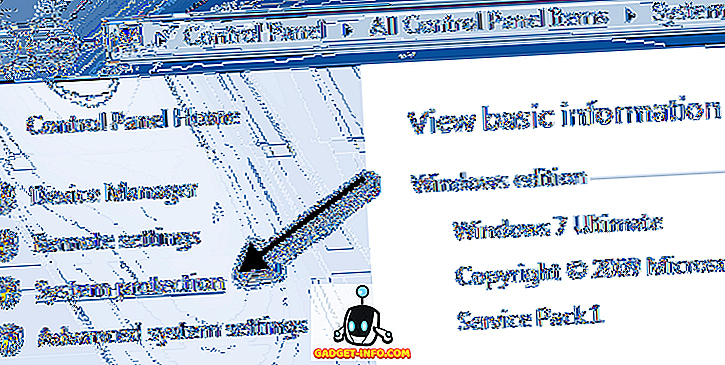






![cea mai bună galerie - O parodie a social media [Video]](https://gadget-info.com/img/best-gallery/213/parody-social-media.jpg)
